Cambie a un dispositivo móvil para acceder a Discord
- Para deshacerse de Discord Error de red temporal, espera un momento o instala Discord a través de Epic Games.
- El problema aparece debido a un problema al final de Discord y no afecta a todos los dispositivos.
- ¡Lea esta guía para descubrir cómo nuestros expertos arreglaron las cosas!
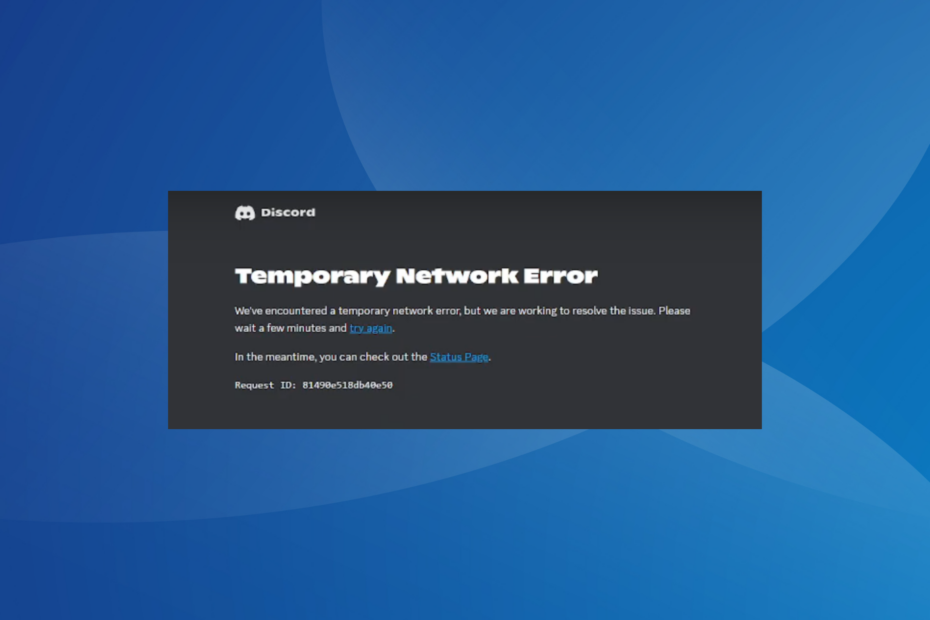
La discordia Error de red temporal se encuentra al acceder a la versión web o a la aplicación instalada. Apareció recientemente y afectó a usuarios de todo el mundo, pero los servidores volvieron a funcionar rápidamente.
Aunque Discord reconoció el problema, intentamos comprender más al respecto y descubrimos algunas soluciones rápidas que ayudarán si Discord Error de red temporal aparece nuevamente en una PC, sitio web o dispositivo móvil.
¿Qué es un error temporal de red?
El mensaje de error destaca una interrupción del servidor al final de Discord, lo que impide que los usuarios accedan a sus cuentas. Según los informes, es sólo un problema temporal que se resolvió por sí solo la última vez.
Pero existe la posibilidad de que la causa subyacente esté en su parte. Por ejemplo, problemas con la red o datos corruptos.
¿Cómo probamos, revisamos y calificamos?
Hemos trabajado durante los últimos 6 meses en la construcción de un nuevo sistema de revisión sobre cómo producimos contenido. Al usarlo, posteriormente rehicimos la mayoría de nuestros artículos para brindar experiencia práctica real en las guías que creamos.
Para más detalles puedes leer cómo probamos, revisamos y calificamos en WindowsReport.
¿Cómo soluciono el error de red temporal en Discord?
Antes de comenzar con los cambios ligeramente complejos, prueba estos rápidos primero.
- Espere entre 15 y 30 minutos y vuelva a intentarlo.
- Comprobar el Estado de la red de discordia y asegúrese de que los servidores estén funcionando.
- Asegúrese de que la conexión a Internet esté bien. Además, reinicia el dispositivo (PC o móvil) y el router. Esto ayuda con el Solicitud de red incorrecta error.
- Si recibe el error en una PC, cambie a un dispositivo móvil o viceversa.
- Conéctese a otra red. O si tiene todo configurado de forma inalámbrica, pruebe con una conexión por cable. Además, puede conectarse a un punto de acceso móvil.
Si nada funciona, pase a las correcciones que se enumeran a continuación.
1. Instalar Discord a través de Epic Games
- Ve a la Tienda de juegos épicos y descargar el Lanzador de juegos épico.
- Ejecute la configuración, siga las instrucciones en pantalla y, una vez instalada, cree una cuenta o inicie sesión.
- Ahora, ejecuta el Lanzador de juegos épico y buscar Discordia.
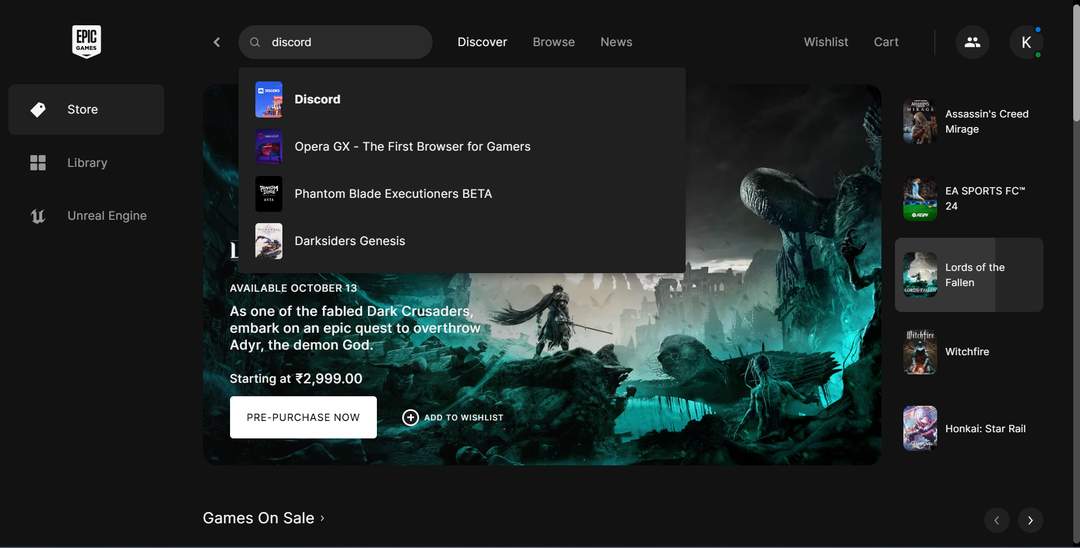
- Haga clic en el Conseguir para descargar la aplicación y acepte los términos de la licencia para continuar.
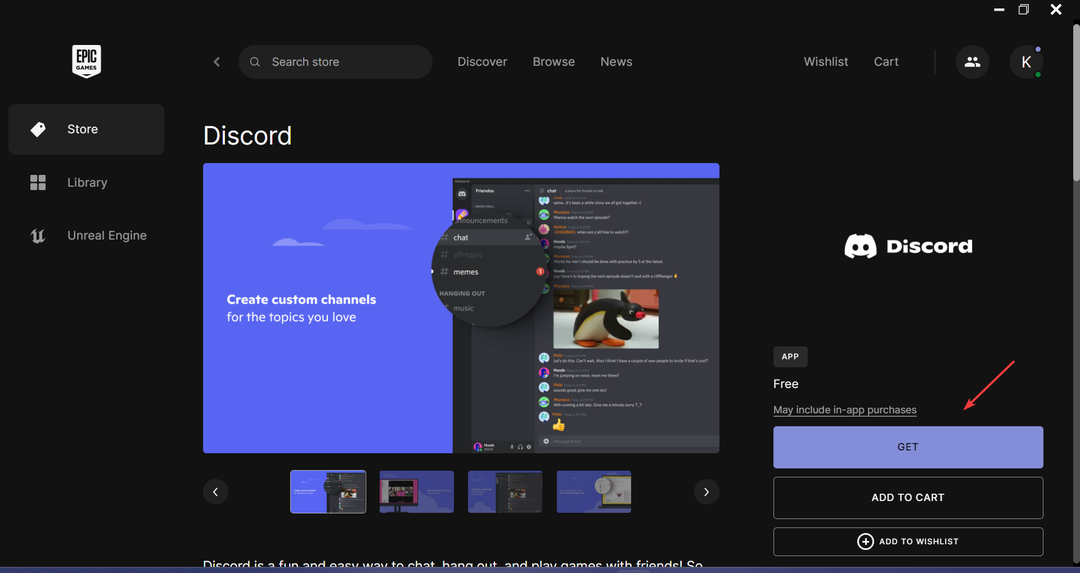
- Una vez descargado Discord, inicie sesión con sus credenciales y debería estar en funcionamiento incluso cuando la aplicación independiente o el sitio web lea Error de red temporal.
2. Instalar Discord Canario
Muchos afectados por el Discord Error de red temporal en la PC descubrió que solo afectaba la compilación normal, mientras que Discord Canary funcionaba bien. Este último es el programa de prueba, que recibe actualizaciones antes de las compilaciones normales. Posteriormente, es menos estable.
Entonces, ve a Sitio web oficial de Discord y descargar Canario de la discordia. O, si la versión Canary parece inestable, también puedes probar Discord PTB (compilación de prueba pública). También se utiliza para pruebas, pero es un poco más estable.
3. Borrar la caché y las cookies del navegador
Los pasos que se enumeran aquí son para Google Chrome, pero son similares en todos los navegadores basados en Chromium. Consulte la sección de preguntas frecuentes del sitio web oficial de su navegador para conocer los pasos exactos.
- Inicie su navegador y presione Control + Cambio + Borrar.
- Ahora, marque las casillas de verificación para Cookies y otros datos del sitio y Imágenes y archivos almacenados en cachéy luego haga clic en Borrar datos.
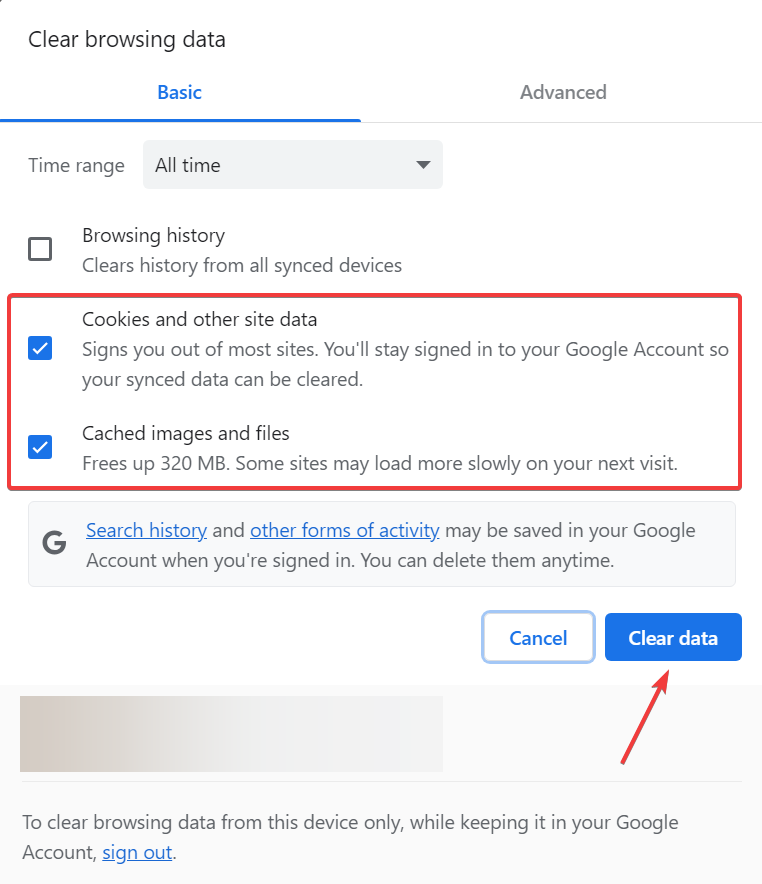
- Una vez hecho esto, abra Discord y verifique si el mensaje de error desaparece.
- Error de Discord 1105: Cómo solucionarlo [Guía 2023]
- Discord lanzará emojis sonoros y podrás personalizarlos con tus propios sonidos
- 9 formas de arreglar IPv6 sin acceso a Internet
4. Cambiar el DNS
- Prensa ventanas + R abrir Correr, tipo ncpa.cpl en el campo de texto y presione Ingresar.
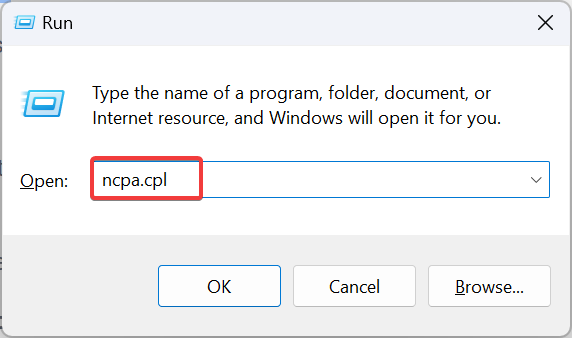
- Haga clic derecho en el adaptador de red activo y seleccione Propiedades.
- Seleccionar Protocolo de Internet versión 4 (TCP/IPv4)y haga clic en Propiedades botón.
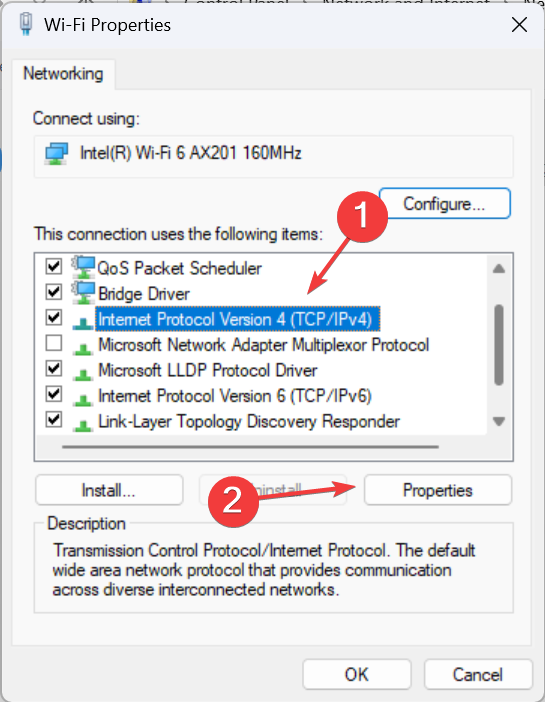
- Ahora, seleccione Utilice las siguientes direcciones de servidor DNS e ingrese lo siguiente en el campo:
- Servidor DNS preferido: 8.8.8.8
-
Servidor DNS alternativo: 8.8.4.4
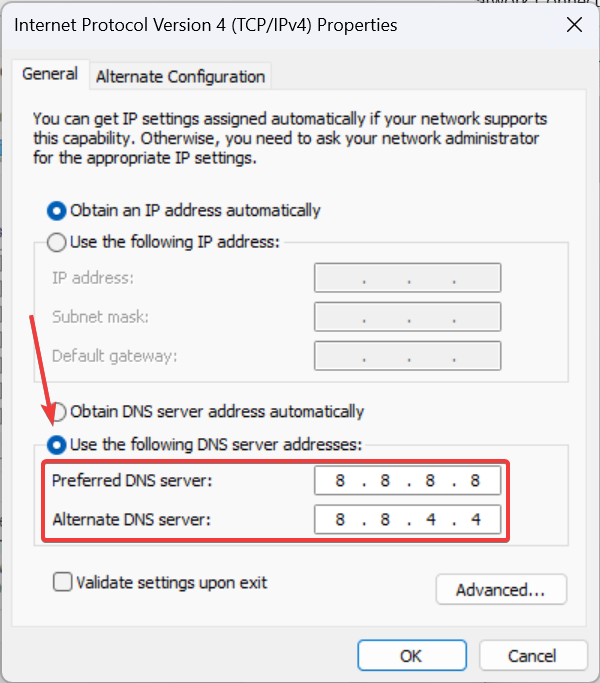
- Hacer clic DE ACUERDO para guardar los cambios.
No es necesario que elija el DNS de Google, pero puede configurar el servidor DNS más rápido en su región para arreglar el Error de red temporal en la aplicación o sitio web de Discord. Esto también ayuda con Error de discordia 1105.
5. Utilice una VPN
Cuando nada más funciona, la última opción es utilizar un solución VPN confiable. Estos redirigirán su conexión a través de otro servidor y harán que Discord se ejecute si el error se limita a su región.
usted puede enfrentar velocidad de Internet lenta en una VPN, ¡pero cambiar el servidor suele ser suficiente!
Recuerde, incluso después de arreglar el problema de Discord Error de red temporal, no hay garantía de que no vuelva a aparecer ya que el problema radica principalmente en el lado del servidor. Pero una de estas soluciones debería ayudar casi siempre.
Otro problema de red que muchos encontraron casi al mismo tiempo, El envío de mensajes en este canal está deshabilitado., también se puede arreglar de manera similar. ¡Simplemente verifique si hay problemas con el servidor o cambie el DNS!
Para cualquier consulta o para compartir más soluciones con nosotros, deje un comentario a continuación.


